WhatsApp: ¿cómo obtener los stickers de Messi con la selección de Argentina?
Lionel Messi ha logrado coronarse campeón del Mundial Qatar 2022 con la selección de Argentina. Aprende cómo descargar sus stickers para usarlos en los chats de WhatsApp con tus amigos durante el partido.
- ¿Qué fue lo más buscado en Google Perú este 2025? Los temas de mayor interés entre los peruanos
- ¿Qué es WhatsApp Plus y por qué debes evitar instalarlo en tu smartphone?
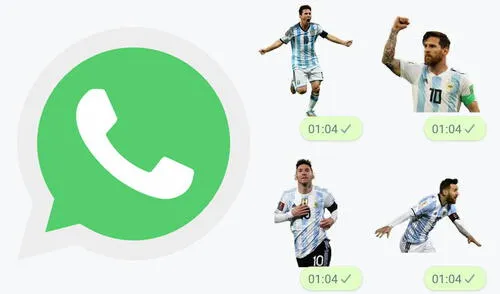
Es la noticia del momento y es uno de los temas más comentados en los chats de WhatsApp. Por primera vez en su carrera futbolística, el astro argentino Lionel Messi ha logrado consagrarse en la final de la Copa del Mundo con su selección. Por ello, miles de usuarios están compartiendo los stickers del ídolo albiceleste. ¿Cómo obtenerlos en tu teléfono? Aquí te lo explicaremos.
Los stickers de Messi no están disponibles en la lista de pegatinas del propio WhatsApp, por lo que debemos recurrir a uno de los packs que nos ofrece Play Store, la tienda oficial de aplicaciones de los móviles Android.
TE RECOMENDAMOS
TEMU VS. ALIEXPRESS: ¡AQUÍ ESTÁN LOS MEJORES PRECIOS! | TECHMOOD
PUEDES VER: ¿Cómo crear un avatar 3D mejor al que Mark Zuckerberg implementó en WhatsApp y Facebook?
¿Cómo descargar los stickers de Lionel Messi en WhatsApp?
El proceso para descargar los stickers de WhatsApp de Lionel Messi es sencillo y totalmente gratis. Puedes instalarlo en cualquier teléfono Android. Para obtenerlos y usarlos en los chats con tus amigos, solo debes seguir estos pasos:
- Ingresa a la Play Store desde tu móvil Android
- Descarga la aplicación Messi Stickers
- Da clic en Abrir
- Elige el pack de stickers de la selección argentina
- Cuando se te pregunte si quieres añadir el pack de stickers en WhatsApp, presiona sobre Add
- Tras esperar unos segundos, los stickers de Lionel Messi se añadirán a tu cuenta de WhatsApp.
Stickers de Messi en WhatsApp. Foto: composición LR/Flaticon
Para empezar a usar los stickers de Messi en los chats de WhatsApp con tus amigos, solo debes abrir una conversación en el servicio de mensajería, dar clic en el ícono de stickers y dirigirte al pack que descargaste. Por último, selecciona el que más te gusta y compártelo.
PUEDES VER: WhatsApp: ¿sabías que existe un método para tener 2 cuentas en tu celular al mismo tiempo?
¿Qué hacer para tener 2 cuentas de WhatsApp en tu dispositivo?
1. Baja la mencionada app. Puedes hacerlo desde aquí para Android o ingresando a este enlace desde iPhone
2. Quita la tarjeta SIM de tu smartphone y coloca la de tu trabajo
3. Ingresa a Business y empieza con la configuración.
4. Al terminar, retira el chip secundaria y vuelve a poner el principal
5. Ahora tendrás 2 cuentas. Una la verás en la app tradicional y la otra en el aplicativo oficial que instalaste
Vale resaltar que la versión de empresas tiene más funciones que podrían serte de ayuda. No solo puedes enviar fotos, videos, notas de voz o stickers, también es posible establecer un periodo de atención, crear mensajes automáticos cuando no puedas responder (o estés de vacaciones), etc.
¿Cómo ocultar que estás en línea en WhatsApp?
Desde los ajustes de privacidad de WhatsApp también podemos ocultar nuestro estado de conexión, solo debemos seguir estos pasos:
- Abre WhatsApp en tu teléfono y accede al menú de ‘Ajustes’.
- Elige el apartado de ‘Privacidad’.
- Entra al menú ‘Hora de última vez y En línea’.
- En la opción de ‘Quién puede ver cuándo estoy en línea’ puedes elegir entre las opciones: ‘Todos’ e ‘Igual que la hora de última vez’
- Si quieres evitar que un contacto en específico vea tu estado de conexión de WhatsApp, en ‘Quién puede ver mi hora de última vez’ debiste haber elegido la opción ‘Mis contactos, excepto...’ y luego haber seleccionado al usuario no deseado para que en ‘Quién puede ver cuándo estoy en línea’ marques la casilla ‘Igual que la hora de última vez’.
¿Cómo apagar WhatsApp sin quitarle internet?
Para apagar WhatsApp no será necesario instalar aplicaciones de terceros, ya que solo tendremos que recurrir a ‘Forzar detención’, que ocasiona que la aplicación deje de operar sin tener que desinstalarla. Este truco solo funciona en Android. Para ejecutarlo, solo sigue estos pasos:
- Ingresa a tu móvil Android
- Accede a los ajustes o configuración del teléfono
- Da clic en ‘Aplicaciones’
- En el listado de apps busca el icono de WhatsApp
- Da clic sobre WhatsApp y pulsa en el botón ‘Detener’ o ‘Forzar detención’
- Y listo. Ya no recibirás mensajes ni llamadas en WhatsApp.
Este truco de WhatsApp solo funciona en Android. Foto: composición LR/Flaticon
¿Cómo ponerle un gorro navideño al ícono de WhatsApp?
1. Ingresa a Nova Launcher y elige la nueva interfaz que tendrá tu smartphone
2. Se producirá un pequeño cambio en el diseño. Incluso, es posible que varias apps se muevan. Vas a tener que ordenarlas.
3. Mantén pulsado el ícono de WhatsApp hasta que aparezca la opción ‘Editar’.
4. Nova Launcher no solo te permitirá cambiarle el nombre a WhatsApp, también al ícono.
5. Para lograrlo, elige la imagen del WhatsApp navideño que debiste haber descargado previamente.
Eso sería todo. Solo tendrás que guardar los cambios y, automáticamente, el clásico ícono de WhatsApp será reemplazado por uno que tenga el gorro de Santa Claus. En caso no te guste el resultado, simplemente desinstala Nova Launcher y todo volverá a la normalidad.
Hay muchos diseños de WhatsApp navideño. Foto: captura
¿Qué significa en WhatsApp el mensaje “cambió tu código de seguridad”?
Los chats cifrados de extremo a extremo entre un usuario y otro tienen su propio código de seguridad que se utiliza para comprobar que las llamadas y los mensajes que se envían están totalmente protegidas.
Por ello, cuando recibes una notificación en un chat de WhatsApp con un contacto y en él se indica que tu código de seguridad cambió, significa que hay un nuevo código de cifrado de la conversación para proteger a los miembros de la misma.
De acuerdo con información difundida por WhatsApp en su blog oficial, este cambio se produce cuando el usuario reinstala la app de mensajería instantánea o ha cambiado de número telefónico. Lo mismo sucede cuando, quien realizó dicho proceso, es cualquiera de tus contactos en la plataforma.
Este numeral de WhatsApp se encuentra en la pantalla de información de contacto en formato de código QR y también como uno de 60 dígitos.
Este mensajes aparece en iOS y Android. Foto: composición LR/Flaticon
Ofertas

Cineplanet
CINEPLANET: 2 entradas 2D + 2 bebidas grandes + Pop corn gigante. Lunes a Domingo
PRECIO
S/ 47.90
La Bistecca
ALMUERZO O CENA BUFFET + Postre + 1 Ice tea de Hierba luisa en sus 4 LOCALES
PRECIO
S/ 85.90
Cinemark
CINEMARK: Entrada 2D - opción a combo (Validación ONLINE o mostrando tu celular)
PRECIO
S/ 10.90
Perulandia
PERULANDIA: 1 Entrada +Vale de 30 soles + bosque encantado + piscinas + Perusaurus en Huachipa
PRECIO
S/ 49.90


